Postman测试API接口的全面指南
在现代软件开发中,API接口测试是确保应用程序质量和性能的关键环节。Postman作为一款功能强大的API测试工具,为开发者和测试人员提供了便捷的接口测试方案。本文将详细介绍如何使用Postman进行API测试,帮助您提高测试效率和质量。
Postman简介及安装
Postman是一个广受欢迎的API开发和测试工具,它提供了直观的用户界面和丰富的功能,使API测试变得简单高效。要开始使用Postman进行测试,您需要先完成以下步骤:
1. 访问Postman官网下载适合您操作系统的安装包。
2. 运行安装程序,按照提示完成安装过程。
3. 安装完成后,启动Postman并创建一个账户或使用现有账户登录。
安装完成后,您就可以开始使用Postman进行API测试了。Postman的界面设计清晰,主要包括请求构建区、响应显示区和集合管理区等部分。
创建和发送API请求
使用Postman创建和发送API请求是测试过程中的基础步骤。以下是详细的操作指南:
1. 选择HTTP方法:在Postman界面顶部,从下拉菜单中选择适当的HTTP方法(GET、POST、PUT、DELETE等)。
2. 输入请求URL:在地址栏中输入要测试的API端点的完整URL。
3. 添加请求参数:如果需要,可以在”Params”标签页中添加查询参数。
4. 设置请求头:在”Headers”标签页中添加必要的请求头信息,如Content-Type或Authorization。
5. 添加请求体:对于POST或PUT请求,在”Body”标签页中添加请求体数据。
6. 发送请求:点击”Send”按钮发送请求,Postman会显示服务器的响应。
通过这些步骤,您可以轻松创建和发送各种类型的API请求,以测试不同的接口功能和场景。
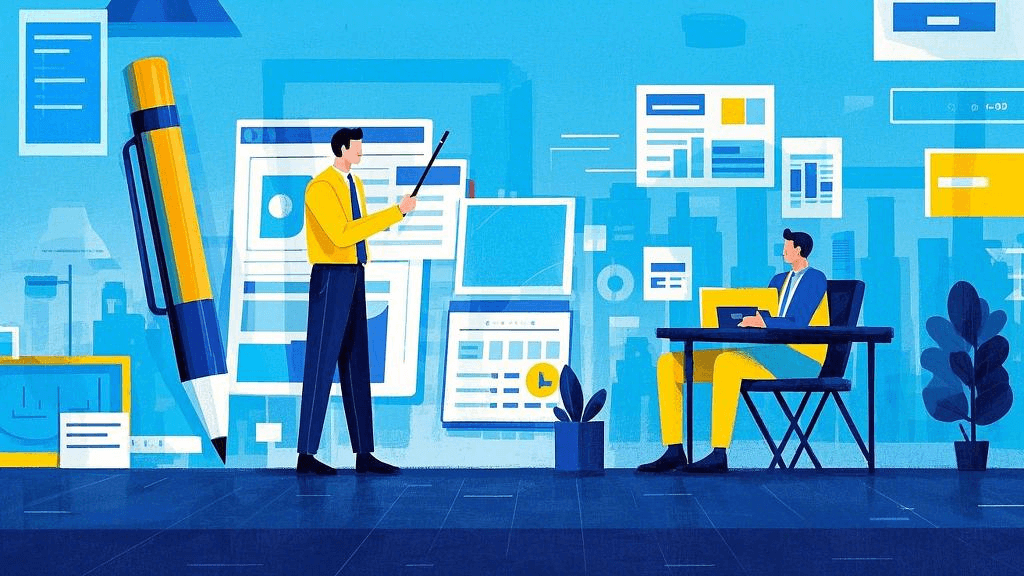
使用环境变量和集合
Postman的环境变量和集合功能可以大大提高测试效率。环境变量允许您在不同环境(如开发、测试、生产)之间切换,而无需手动修改请求参数。集合则可以组织和管理相关的API请求。
设置环境变量:
1. 点击右上角的齿轮图标,选择”Manage Environments”。
2. 创建新环境并添加变量,如base_url、api_key等。
3. 在请求中使用双大括号语法引用变量,如{{base_url}}/api/users。
创建和使用集合:
1. 点击左侧栏的”New Collection”按钮创建新集合。
2. 将相关的API请求保存到集合中。
3. 使用文件夹组织请求,添加描述和文档。
4. 利用集合运行器批量执行测试。
通过合理使用环境变量和集合,您可以更有效地管理和执行API测试,特别是在处理大型项目或多环境测试时。
编写和运行自动化测试脚本
Postman不仅支持手动测试,还允许您编写自动化测试脚本。这些脚本可以验证响应的各个方面,如状态码、响应体内容、响应时间等。以下是编写和运行自动化测试脚本的步骤:
1. 在请求的”Tests”标签页中编写JavaScript测试脚本。
2. 使用Postman提供的pm对象和断言库来编写测试用例。
3. 验证响应状态码:
pm.test(“Status code is 200”, function () {
pm.response.to.have.status(200);
});
4. 检查响应体内容:
pm.test(“Response contains user data”, function () {
var jsonData = pm.response.json();
pm.expect(jsonData.name).to.eql(“John Doe”);
});
5. 保存请求并运行测试,或使用集合运行器批量执行测试。
通过编写自动化测试脚本,您可以建立可重复的测试流程,提高测试覆盖率和效率。这对于回归测试和持续集成尤其有用。
总结与展望
Postman测试为API开发和质量保证提供了强大的支持。通过本文介绍的方法,您可以利用Postman高效地进行API测试,从创建简单的请求到编写复杂的自动化测试脚本。随着API在软件开发中的重要性不断提升,掌握Postman这样的测试工具变得越来越必要。
对于希望进一步提高研发效率的团队,可以考虑使用ONES研发管理平台。ONES不仅提供了强大的项目管理和测试管理功能,还能与Postman等测试工具无缝集成,帮助团队更好地组织和跟踪API测试过程,实现从需求到测试的全流程管理。
随着技术的发展,API测试领域也在不断演进。未来,我们可能会看到更多AI辅助测试、自动化API文档生成等创新功能。持续学习和实践Postman测试技巧,将帮助您在API开发和测试领域保持竞争力,为创建高质量、可靠的软件系统做出贡献。







































